Hoy traemos un top de el mejor software gratuito de sincronización de carpetas para Windows . Este software te permite sincronizar dos carpetas localmente en tu ordenador. Algunos de ellos también se pueden usar para sincronizar varias carpetas. La sincronización le permite comparar los archivos de las carpetas seleccionadas para la sincronización y luego copiar o eliminar datos según los parámetros establecidos. Puedes establecer filtros en esta herramienta de sincronización de carpetas para incluir o excluir formatos de archivo en la sincronización. Algunos de estos programas de sincronización de carpetas te permiten definir carpetas como carpeta de origen y carpeta de destino , y luego realizar una sincronización unidireccional o una sincronización bidireccional. Algunos de los programas gratuitos listados también ofrecen la función de protección con contraseña . La opción de sincronización manual está predeterminada en todas estas herramientas de sincronización, pero pocas ofrecen la opción de programar la sincronización de la carpeta durante un tiempo determinado o después de períodos de tiempo definidos.
Revisa la lista de estos mejores programas gratuitos para sincronizar carpetas y conoce Cómo sincronizar carpetas .
Contenidos
Mi programa favorito de sincronización de carpetas:
Synkron es una de mis herramientas de sincronización de carpetas favoritas, ya que tiene varias características avanzadas de sincronización de carpetas. No sólo te permite sincronizar múltiples carpetas , sino que también te permite programar las sincronizaciones. Define una lista negra para excluir los tipos de archivos definidos que se van a excluir de la sincronización. También hay opciones para incluir o excluir archivos y carpetas ocultos. Se puede guardar la base de datos y se pueden restaurar los archivos reemplazados y eliminados. Es una herramienta de código abierto y es absolutamente gratuita.
También puedes consultar la lista de los mejores clientes FTP gratuitos, el software Chrome Cleaner y el software DLL Fixer.
Synkron
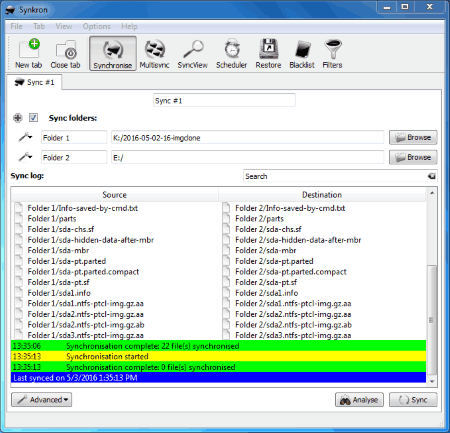
Synkron es un software de sincronización de carpetas de código abierto . Este software de sincronización de carpetas multiplataforma está disponible para los sistemas operativos Windows, Linux y MAC. Proporciona ambas opciones de sincronización de carpetas simple y múltiple . También ofrece opciones para programar la sincronización de carpetas , tipo de archivo de la lista negra para excluirlo de la sincronización, añadir un filtro para sincronizar sólo tipos de archivos filtrados, sincronizar carpetas y archivos ocultos, restaurar archivos, etc.
Cómo sincronizar carpetas usando Synkron:
- Ve a la pestaña Sincronizar .
- Navegue y seleccione la primera y la segunda carpeta que desea sincronizar.
- Haz clic en el botón de sincronización .
- Una vez que la sincronización se haya completado, haz clic en el botón Analizar para ver el Registro de Sincronización .
El registro de sincronización muestra los archivos sincronizados en la lista de origen y destino y las estadísticas de sincronización con la fecha y la hora. Como mencioné anteriormente, este programa gratuito también te permite sincronizar múltiples carpetas .
Cómo sincronizar múltiples carpetas usando Synkron:
- Haz clic en la pestaña MultiSync.
- En la sección Fuente , navegue y seleccione las múltiples carpetas que desea sincronizar.
- En la sección Destino , haga clic y seleccione una carpeta de destino donde se sincronizarán todas las carpetas de origen.
- Pulsa el botón MultiSync para iniciar la sincronización.
Puedes ver el registro de sincronización de todas las carpetas de origen o de una a la vez. Hay opciones avanzadas disponibles en las pestañas de sincronización y multi-sincronización. Estas opciones te permiten seleccionar si quieres sincronizar archivos y carpetas ocultas , crear carpetas vacías, hacer una copia de seguridad de los archivos actualizados, ignorar la lista negra, almacenar la base de datos en un archivo TXT , etc.
Otras pestañas disponibles permiten realizar varias operaciones de sincronización:
- SyncView : Puede ver la lista de archivos sincronizados en una sola y múltiple sincronización.
- Programador : Programar una o varias sincronizaciones para un tiempo determinado o para un intervalo de tiempo determinado.
- Lista negra : Añadir tipos de archivos o extensiones a la lista negra para ser excluidos de cualquier tipo de sincronización.
- Restaurar : Si ha eliminado o modificado un archivo en cualquiera de las carpetas sincronizadas, los cambios se realizarán en la otra carpeta también. Utiliza esta opción para restaurar los archivos originales si quieres que no se modifiquen.
- Filtro : Esta opción permite añadir tipos de archivos a su lista. Sólo los tipos de archivo filtrados se sincronizarán dentro de las carpetas si decides usar esta opción.
Página principal Página de descarga
cryptsync
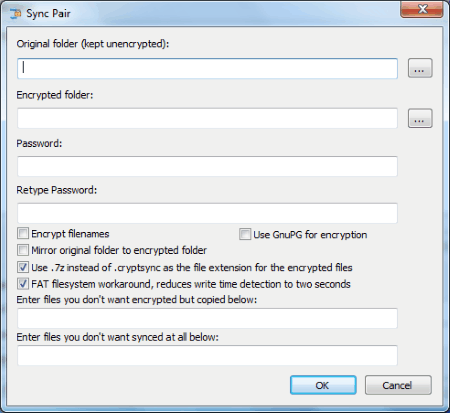
cryptsync es otro software de sincronización de carpetas de código abierto con opción de protección por contraseña. Para sincronizar dos carpetas, haz clic en el botón New Pair , explora y selecciona la carpeta Original, y luego selecciona la carpeta Destino. Introduce la contraseña para cifrar la carpeta de destino, a continuación, vuelve a introducir la contraseña y haz clic en Aceptar. Mientras configuras las carpetas para la sincronización, puedes seleccionar opciones como:
- Cifrar los nombres de los archivos.
- Carpeta original de espejo.
- Usa .7z en lugar de .cryptsync como la extensión de los archivos encriptados.
- Introduce los tipos de archivos que no quieres encriptar sino copiar.
- Introduce los tipos de archivos que no quieres sincronizar en absoluto.
La opción Mostrar registro muestra el registro de sincronización. Se puede elegir la opción de ejecutar la sincronización en segundo plano o a sincronizar y salir .
Página de inicio Página de descarga
Shuffle Sync
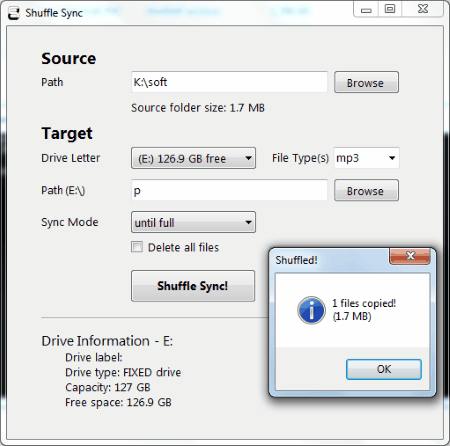
Shuffle Sync es un software de sincronización de carpetas de código abierto para Windows. Funciona de una manera muy simple. Sólo tienes que seleccionar una carpeta de origen y una carpeta de destino para sincronizar. Aquí puedes seleccionar el tipo de archivo específico que deseas sincronizar. Puedes seleccionarlo de la lista de formatos o simplemente escribir el nombre de la extensión. Hay varios modos de sincronización que puedes seleccionar, como: hasta completo , dejar espacio libre , número de archivos , y hasta tamaño de archivo . Haz clic en el botón Shuffle Sync para iniciar la sincronización de la carpeta. Marque la opción Borrar todos los archivos para borrar todos los archivos previamente sincronizados y reemplazarlos con una nueva copia de los archivos.
Página de inicio Página de descarga
F-Sync
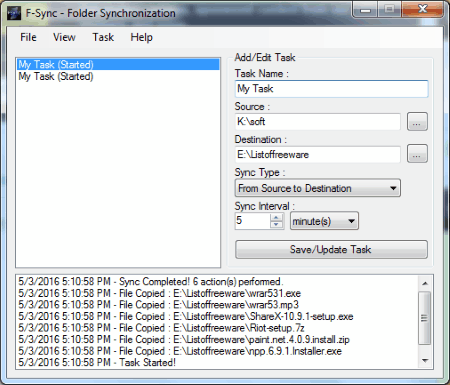
F-Sync te permite sincronizar carpetas como tareas. Al elegir las carpetas de origen y destino para sincronizar, se le proporciona la opción de asignarle un nombre de tarea. Puedes ver todas las tareas en el panel izquierdo de la interfaz de usuario. Defina el tipo de sincronización a partir de las siguientes opciones:
- Desde el origen hasta el destino.
- Desde el destino hasta la fuente.
- Sincroniza ambos.
También puede definir el intervalo de sincronización en minutos u horas. Ahora haz clic en Tarea GuardarActualizar para iniciar la sincronización. Puedes crear una nueva tarea, iniciar una tarea y eliminar una tarea en el menú de archivos.
Página principal Página de descarga
Path sync

Path sync es un software de sincronización de carpetas de línea de comandos para Windows. Para abrir este software de sincronización de carpetas de código abierto, haz doble clic en el archivo path_sync.exe .
Cómo sincronizar carpetas mediante el símbolo de comando usando Path Sync:
- Se abre una ventana de CMD con la entrada src, carpeta dst: written.
- Escriba la ruta de la carpeta de origen y destino después del código anterior como: Unidad:N-Carpeta de Fuente, Unidad:N-Carpeta de Destino.
- Presiona Enter para comenzar la sincronización.
Todos los archivos de la carpeta de origen se copian en la carpeta de destino. Si ambas carpetas tienen los mismos archivos, entonces no se copia nada. Si en la carpeta de origen hay un archivo nuevo o un archivo actualizado, entonces sólo se copian los archivos nuevos y actualizados. Este es uno de los mejores y más simples programas de sincronización de carpetas.
Página principal Página de descarga
TR Data Sync
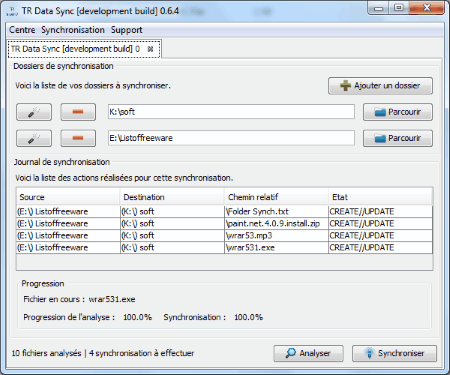
TR Data Sync es otro software gratuito de código abierto de sincronización de carpetas. Para que funcione en tu ordenador, necesitarás descargar el JDK 7 o versiones posteriores. El texto de las opciones de este software de sincronización de carpetas está en francés, pero es fácilmente comprensible para realizar las operaciones. Para añadir carpetas a la sincronización, haga clic en el botón Ajouter Un Dossier . Haga clic en él dos veces para añadir dos pestañas de selección de carpetas. Ahora haz clic en la opción Parcourir que se encuentra a la derecha de las pestañas de selección de carpetas para seleccionar las carpetas de origen y de destino . Finalmente, haga clic en el botón Synchroniser en la esquina inferior derecha de la interfaz; la sincronización de la carpeta comienza. Si se actualiza o añade un archivo en cualquiera de las carpetas, se copia en la otra carpeta. Si se elimina un archivo de cualquiera de las carpetas, lo mismo ocurre en la otra carpeta después de la sincronización. En la interfaz de usuario se muestra un registro de la sincronización en el que puede ver la carpeta de origen, la carpeta de destino, el nombre del archivo y la acción realizada.
Página de inicio Página de descarga
Crear sincronicidad
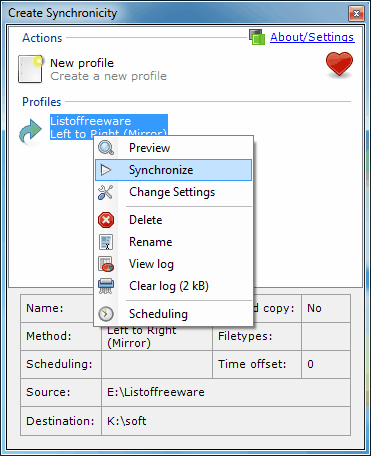
Crear Sincronicidad te permite sincronizar carpetas de una manera única creando perfiles de sincronización. La interfaz principal te permite crear un nuevo perfil al abrir este software. Una vez que creas un perfil de sincronización, aparece una nueva ventana con opciones de sincronización. Éstas son las opciones de sincronización de carpetas que debes configurar:
- Directorios : Navegue y añada las carpetas de origen y destino de en de y a respectivamente. Intercambia el origen y el destino con un solo clic si lo deseas.
- Subdirectorios : Puede ver la carpeta seleccionada para sincronizar en esta sección junto con sus subcarpetas. Aquí puedes elegir subcarpetas específicas para sincronizar dentro de la carpeta seleccionada.
- Método de sincronización : Hay 3 maneras de sincronizar carpetas que puedes elegir:
- De izquierda a derecha (espejo) : Crear un clon de la carpeta de origen en la carpeta de destino copiando todos los archivos cada vez.
- De izquierda a derecha (incremental) : Comprueba si hay archivos disponibles en la carpeta de destino y sólo copia los archivos modificados o nuevos.
- Incremental de dos vías : Comprueba los archivos de las carpetas de origen y de destino, y los archivos modificados se copian en ambas vías. También se intercambian archivos nuevos y no se borra ningún archivo.
- Incluir o excluir tipos de archivos : Puede elegir entre copiar todos los archivos, replicar directorios vacíos, incluir sólo los tipos de archivos seleccionados o excluir de la sincronización los tipos de archivos seleccionados.
- Opciones avanzadas : Puede configurar una comparación de tiempo de archivo estricta para un intervalo de tiempo definido.
Guarde los ajustes y salga de la ventana. Ahora, cuando vuelvas a la ventana principal, podrás ver tu perfil de sincronización. Haz clic con el botón derecho del ratón en un perfil para iniciar la sincronización, cambiar la configuración, borrar, renombrar, ver el registro y programar la sincronización . Ver el registro de sincronización en formato HTML. También puedes crear varios perfiles para sincronizar carpetas.
Página principal Página de descarga
Allway Sync
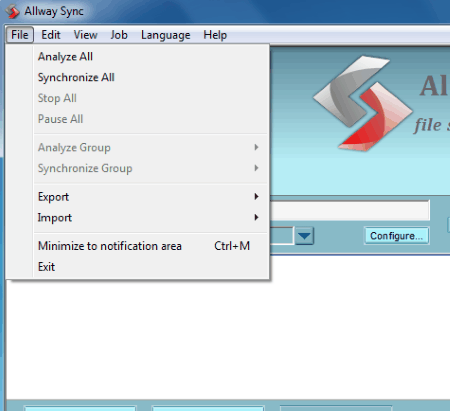
Allway Sync es un software de sincronización de carpetas de uso personal gratuito. Junto con la sincronización de carpetas localmente en tu ordenador, también puedes sincronizar carpetas con Google Drive y varios otros servicios y servidores en la nube . Estos servidores incluyen: Amazon S3, servidor FTP, servidor SFTP, Google Drive, Windows Azure, Allway cloud (servicio de nube proporcionado por los desarrolladores de este software) , MS Active Sync Folder , etc. También existe la opción de archivar o cifrar el contenido de la carpeta .
Para configurar las carpetas a sincronizar, haga clic en la opción Configurar de la interfaz principal. Ahora puedes seleccionar las carpetas de origen y destino. Si quieres sincronizar la carpeta en la nube o en los servidores, tendrás que configurar la URL, el ID de inicio de sesión y la contraseña. Una vez que hayas especificado las carpetas de origen y destino, haz clic en el botón Analizar . Esto muestra todos los archivos, los archivos no modificados, los archivos excluidos, etc. Inicie la sincronización cuando sea necesario.
Ten en cuenta que la sincronización de la nube requiere autenticación, y necesitas iniciar sesión a través de tu ID antes de empezar a subir.
Este freeware para sincronizar carpetas sólo está disponible para uso personal, si quieres usarlo comercialmente, consigue la versión pro.
Página principal Página de descarga
Directorio Sincronizar Pro
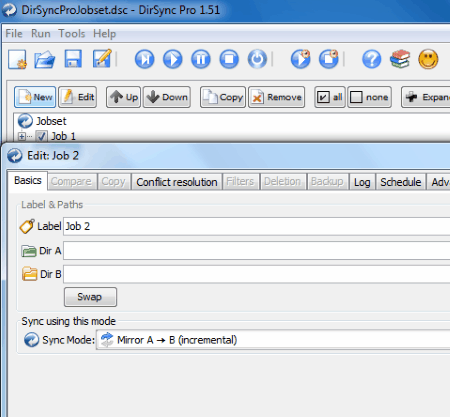
Directory Synchronize Pro es una herramienta gratuita de sincronización de carpetas para Windows. Este software de código abierto de sincronización de carpetas requiere JDK 6 o superior para ejecutarse. Configurar dos carpetas para sincronizar es una tarea fácil. Haz clic en el botón Nuevo para añadir una carpeta de origen y otra de destino. Una vez que selecciones dos carpetas, también se pueden intercambiar. Puedes seleccionar el modo de sincronización entre las siguientes opciones:
- Espejo B -> A (incremental)
- Espejo A -> B (incremental)
- Sincronizar A <-> B (incremental)
- Sincronizar A <-> B (personalizado)
- Respaldo A -> B (completo)
- Restaurar A -> B (completo)
- Sincronizar A B (personalizado)
- Contribución A -> B (incremental)
- Contribución B -> A (incremental)
- Sincronizar A -> B (personalizado)
- Sincronizar B -> A (personalizado)
Después de seleccionar los modos de sincronización, puede establecer parámetros para comparar el tamaño del archivo, comparar las fechas modificadas, forzar la copia de todos los archivos nuevos y modificados, la resolución de conflictos monodireccional y bidireccional , eliminar los archivos huérfanos en el destino , mantener la copia de seguridad y programar la sincronización. Después de configurar todos los parámetros anteriores, se crea un trabajo de sincronización de carpetas. Puedes crear múltiples trabajos de sincronización según tus necesidades. Para iniciar la sincronización, selecciona un trabajo y haz clic en el botón Sincronizar. Otras herramientas te permiten analizar las carpetas, pausar la sincronización, detenerla y apagar el sistema después de la sincronización.
Página de inicio Página de descarga
SyncToy
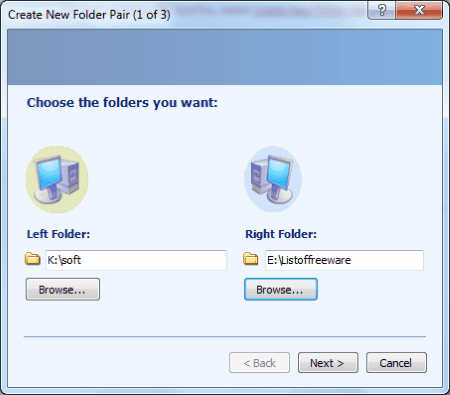
SyncToy es un software gratuito de Microsoft para sincronizar dos carpetas . Es una herramienta de sincronización muy simple de operar. Navega y selecciona las carpetas a sincronizar en las secciones de carpetas izquierda y derecha. Haz clic en la opción Siguiente y se te preguntará Qué es lo que quieres ; elige la siguiente opción:
- Sincronizar : Los archivos nuevos y actualizados se copian en ambos sentidos. Los archivos renombrados y borrados se reflejan en ambos lados.
- Eco : Los archivos nuevos y actualizados se copian de la carpeta de izquierda a derecha. Los renombrados y los archivos eliminados de la carpeta de la izquierda se reflejan en la carpeta de la derecha.
- Contribuir : Los archivos nuevos y actualizados se copian de izquierda a derecha. Los archivos renombrados en la carpeta de la izquierda se copian en la carpeta de la derecha. Ningún archivo se borra en la parte derecha si se borra en la izquierda.
Después de haber seleccionado el tipo de sincronización de la carpeta, ponga un nombre al par de sincronización y termine la configuración. Ahora haz clic en Run to Sync folders (Ejecutar a las carpetas de sincronización). Puedes agregar, ver y administrar varias carpetas en la interfaz principal.
Página principal Descargar página
DSynchronize
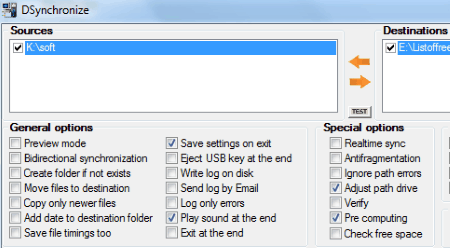
DSynchronize es otra herramienta gratuita para sincronizar carpetas en Windows. Añade las carpetas de origen y destino para sincronizar. Hay opciones disponibles para ajustar la configuración de la sincronización; estas incluyen:
- Opciones generales : Modo de vista previa, sincronización bidireccional, crear carpeta si no existe, copiar sólo los archivos más recientes, guardar la configuración al salir, grabar el registro en el disco, salir al final, etc.
- Opciones especiales : Sincronización en tiempo real, ignorar el error de la ruta, ajustar la unidad de la ruta, verificar, comprobar el espacio libre, etc.
- Temporizador de sincronización : Temporizador configurable, autoencendido, apagado de la PC al final.
- Borrado AñadidoReemplazado archivos : Preguntar antes de borrarañadirreemplazar archivos, y No borrarreemplazar ningún archivo.
Haga clic en la opción Sincronizar para comenzar la sincronización. Si se añade o modifica un nuevo archivo, sólo se sincroniza con la carpeta de destino.
Página principal Descargar página
Zback
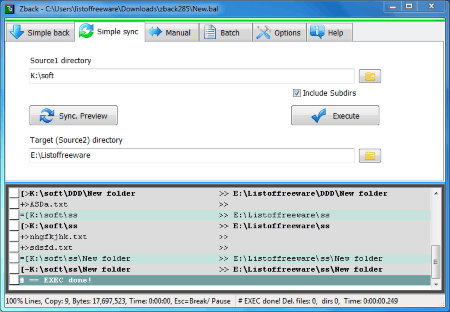
Zback es un software gratuito multipropósito de sincronización y respaldo. Puedes usarlo para sincronizar carpetas y carpetas de sincronización por lotes también. Para sincronizar carpetas, ve a la pestaña Simple Sync , selecciona las carpetas de origen y destino, haz una vista previa de los archivos de ambas carpetas e inicia la sincronización. Puede elegir incluir subdirectorios en la sincronización.
Cómo aumentar el tamaño de las carpetas de sincronización:
- Ve a la pestaña Lote .
- Allí puedes ver los perfiles de sincronización de carpetas guardados. Para agregar un perfil de sincronización, ve a la pestaña Lote justo después de sincronizar las carpetas. Tendrás una opción para guardar el perfil. Selecciona los perfiles de sincronización de carpetas que deseas sincronizar por lotes.
- Seleccione la opción de sincronización.
- Ejecute la sincronización.
Puedes realizar operaciones de copia de seguridad y manuales si lo deseas desde este programa gratuito.
Página principal Página de descarga
FolderSynch
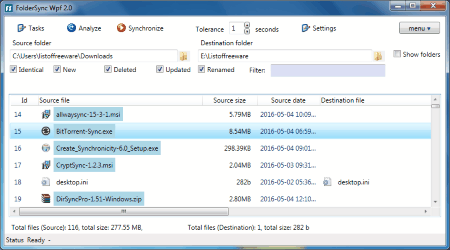
Sincronizar las carpetas en el PC fácilmente con FolderSynch . Tienes que configurar las tareas para iniciar la sincronización. En la opción Tasks , selecciona las carpetas de destino y de destino a sincronizar, también puedes configurar el filtro de archivos. También puede establecer el tiempo de tolerancia y seleccionar la opción para copiar el permiso y la propiedad de NTFS. Analiza los datos de ambas carpetas y pulsa el botón Sync para iniciar la sincronización. Si se añade o actualiza algún archivo, sólo se copiarán esos archivos en la carpeta de destino.
Página principal Página de descarga
WinDataReflector
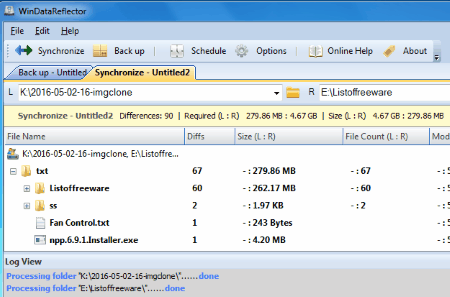
WinDataReflector es otro simple software de sincronización de carpetas, que también es capaz de hacer una copia de seguridad de las carpetas. Vaya a la pestaña de sincronización para configurar los parámetros de sincronización. Puede crear un perfil de sincronización para sincronizar regularmente las carpetas. Seleccione si la sincronización será de una dirección o de dos direcciones . También está disponible la opción de programar la sincronización de carpetas. Establezca una carpeta de origen y una carpeta de destino para sincronizar, y luego procese la selección para ver los archivos contenidos en ambas carpetas. Ahora sincronice las carpetas. La próxima vez que sincronice las carpetas, sólo se copiarán los archivos recién añadidos y actualizados.
La opción de copia de seguridad de la carpeta te permite crear una copia de seguridad tanto normal como comprimida.
Página principal Página de descarga
Tucán
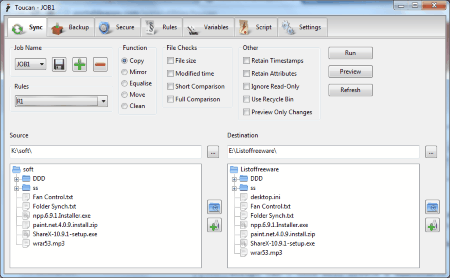
Toucan es una herramienta de código abierto para la sincronización de carpetas y también se puede utilizar para crear copias de seguridad de las carpetas y asegurarlas. Otra característica impresionante de este software es que puede crear un script ejecutable para ejecutar un trabajo de sincronización . Para sincronizar dos carpetas, haz clic en el botón + para añadir un trabajo de sincronización. Establece un nombre para el trabajo de sincronización de la carpeta, y luego selecciona cualquiera de las siguientes opciones según tus necesidades: Copiar, Reflejar, Ecualizar, Mover , y Limpiar . Ahora establezca los parámetros de comparación de archivos. Selecciona las carpetas de origen y destino y los archivos de vista previa en ambas carpetas antes de la sincronización. Puede establecer reglas para incluir o excluir archivos o carpetas.
Ve a la pestaña Script para generar el script de trabajo para la sincronización de carpetas o la copia de seguridad.
Página de inicio Página de descarga
Sinclair
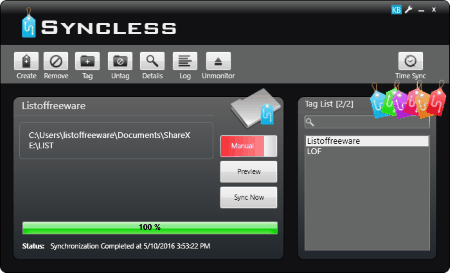
Syncless te permite sincronizar carpetas de forma gratuita. Puedes sincronizar dos carpetas o sincronizar varias carpetas con este programa de sincronización de carpetas gratis. Crea perfiles de sincronización como etiquetas en este programa gratuito. Haz clic con el botón derecho del ratón en una etiqueta para añadir varias carpetas a la sincronización. Una vez seleccionadas las carpetas deseadas, puedes hacer clic en la opción Preview para ver el contenido de las carpetas, y luego hacer clic en la opción Sync para iniciar la sincronización.
Puedes ver 3 registros diferentes con este software: Registro de aplicación , Registro de sincronización , y Registro de sistema de archivos .
Página de inicio Página de descarga
Experto en sincronización
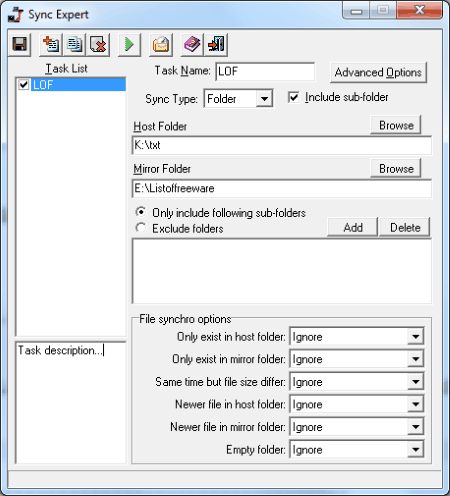
Sync Expert te permite crear tareas para sincronizar carpetas y archivos. También pr opción de vides para programar la sincronización de la carpeta. Crear una nueva tarea, darle un nombre y seleccionar el tipo de tarea ( folder sync o file sync ). Puedes elegir si quieres incluir subcarpetas al sincronizar carpetas. Selecciona la carpeta Host y la carpeta Mirror. Puedes elegir entre las siguientes opciones: Ignorar, Eliminar o Espejo de host: Sólo existen en la carpeta de host , Sólo existen en la carpeta de réplica , El mismo tiempo pero el tamaño del archivo difiere , Archivo más reciente en la carpeta de host , Archivo más reciente en la carpeta de réplica y Carpeta vacía .


Deja una respuesta